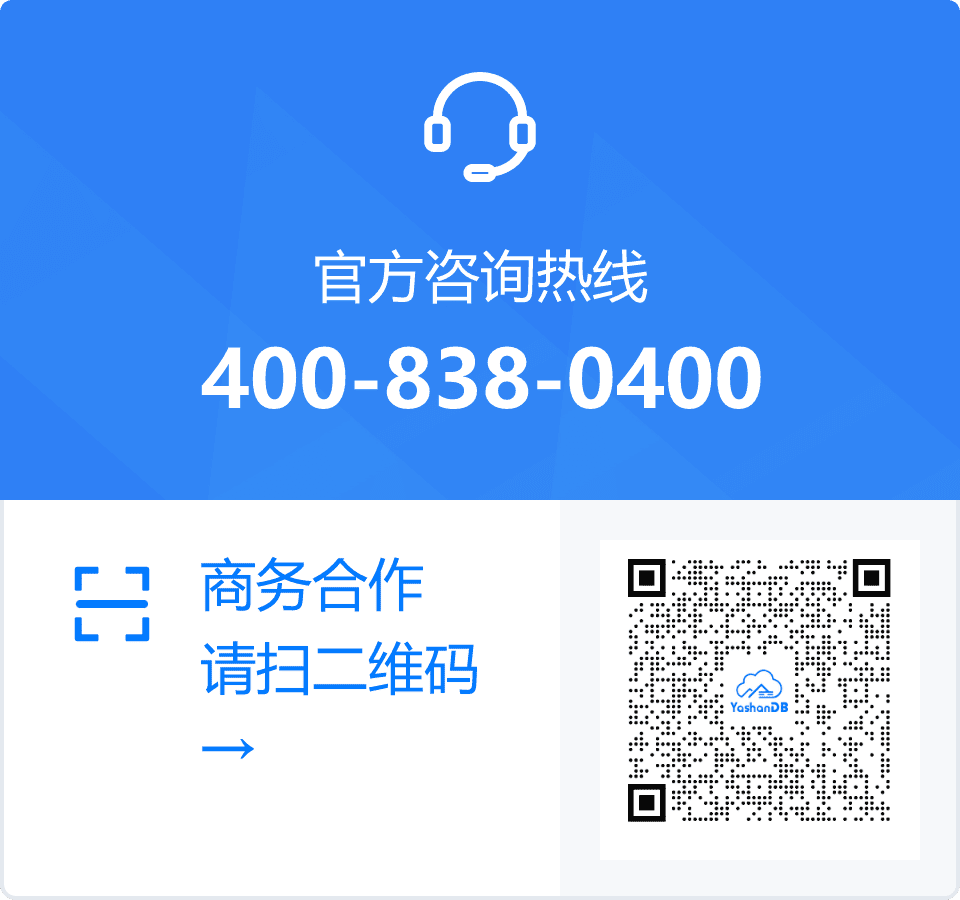#ODBC驱动安装(Windows)
本文以Windows10专业版为例,介绍YashanDB ODBC驱动在该环境下的安装配置过程。
Note:
YashanDB ODBC驱动依赖C基础开发库,因此应用端还需安装C编译工具,例如gcc、visual studio等。
# 步骤1:下载C驱动安装包
参考YashanDB软件包清单获取YashanDB客户端安装包。
将YashanDB客户端安装包下载并解压到本地路径,例如
D:\yasdb-driver-c。安装包解压后可得到以下文件夹:
bin:C驱动的可执行文件,如果是32位系统对应的安装包则无bin文件夹。
include:C驱动的头文件。
lib:C驱动的库文件。
# 步骤2:设置环境变量
将D:\yasdb-driver-c\lib设置到Windows 环境变量PATH中,具体操作为:
右键单击系统桌面上的【此电脑】图标,选择【属性】。
单击【高级系统设置】。
单击【环境变量】。
在【系统变量】区域,选中【Path】项,单击下方的【编辑】。
单击【新建】,输入
D:\yasdb-driver-c\lib。单击【确定】保存配置。
# 步骤3:下载ODBC驱动安装包
依据安装手册YashanDB软件包清单获取YashanDB ODBC驱动安装包。
将ODBC驱动安装包下载并解压到本地路径,例如
D:\yasdb-driver-odbc。确认install.bat、uninstall.bat和yas_odbc.dll在相同路径下。
D:\yasdb-driver-odbc>dir 2022/11/10 10:18 <DIR> . 2022/11/10 10:18 <DIR> .. 2022/11/09 05:43 1,041 install.bat 2022/11/09 05:43 183 README.md 2022/11/09 05:43 181 uninstall.bat 2022/11/09 05:43 41,984 yasodbctest.exe 2022/11/09 05:43 144,896 yas_odbc.dll运行install.bat,此操作需以管理员身份运行,如下:
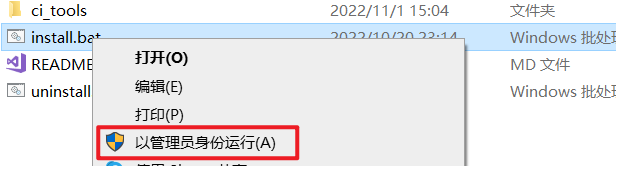
成功后按任意键退出安装。
# 步骤4(可选):检查依赖项(32位)
仅在安装32位驱动时,需要执行本操作。
检查
C:\Windows\SysWOW64文件夹中是否包含32位版本的ucrtbased.dll和vcruntime140d.dll。若有,则直接执行配置数据源。
若无,则需获取ucrtbased.dll和vcruntime140d.dll文件,并保存至
C:\Windows\SysWOW64文件夹中。
自行获取上述动态链接库文件,例如可以通过安装Visual Studio等方式获取。
# 步骤5:配置数据源
通过Windows自带的ODBC数据源管理器进行YashanDB ODBC数据源配置。
进入ODBC数据源管理器,添加用户数据源。
64位:【控制面板 > 系统和安全 > 管理工具 > ODBC数据源管理程序(64位)】,此处以64位为例。
32位:【控制面板 > 系统和安全 > 管理工具 > ODBC数据源管理程序(32位)】
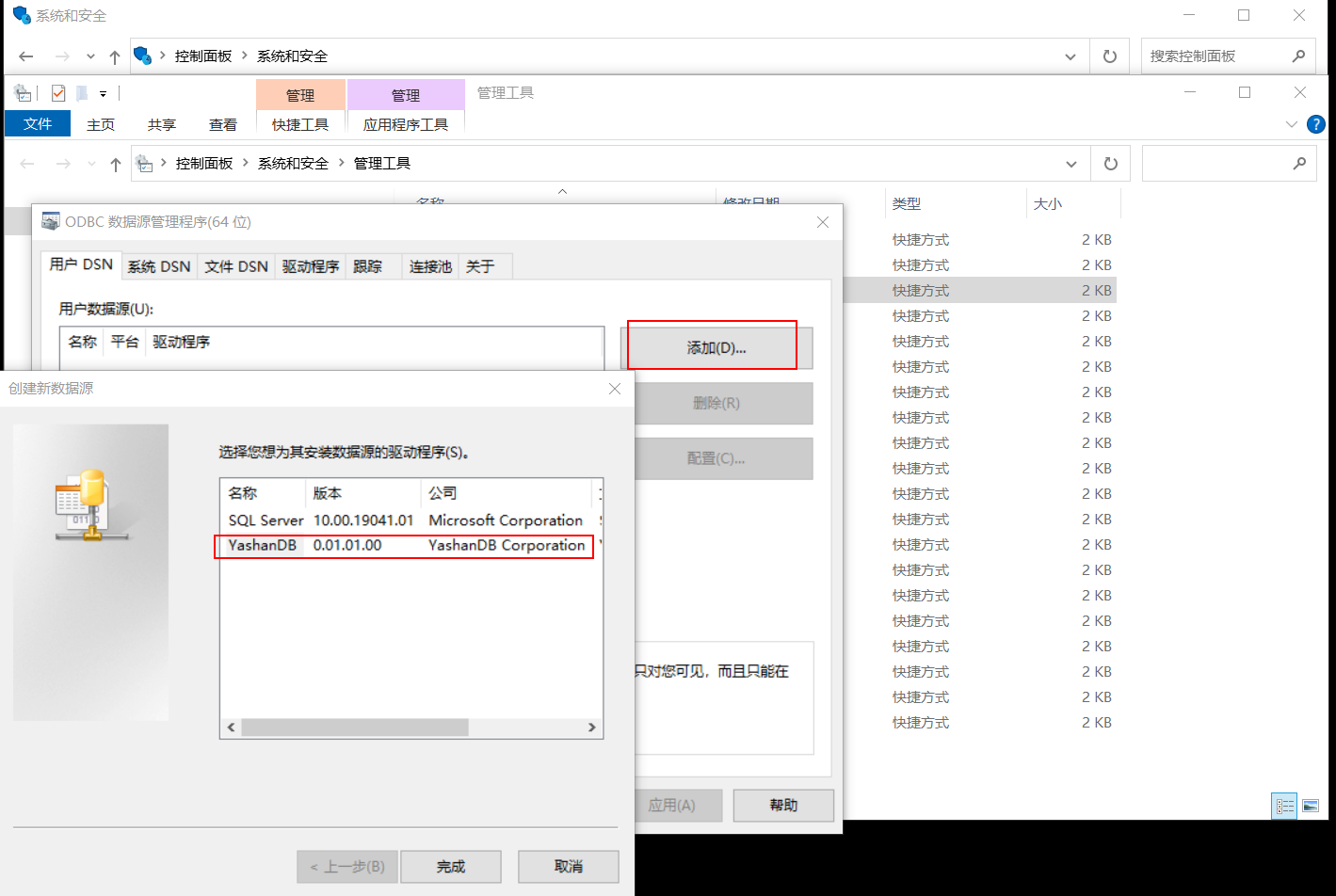
仅当成功安装YashanDB ODBC驱动后才会出现YashanDB选项。
填写数据源信息。

参数说明:
Data Source Name:ODBC数据源名称,唯一标识一个数据源 (必填项)
Description:数据源描述,等价于注释(选填项)
Server:数据源所在连接IP地址,即服务端IP地址(选填项)
Port:数据源端口,即服务端当前监听的IP端口(选填项)
Url:数据源的完整URL,请参考C驱动yacConnect函数中的URL参数,配置URL参数后,Server和Port参数将不会再生效(选填项)
User Name:当前连接用户(选填项)
PassWord:当前连接密钥(选填项)
按钮说明:
OK:保存当前数据源信息,具体保存地址可见注册表:HKEY_CURRENT_USER\SOFTWARE\ODBC\ODBC.INI。
Cancel:取消当前所有修改。
Test Connection:测试当前连接,测试结果会弹出对话框提示。
单击【OK】保存数据源信息,后续如需修改,单击【配置】即可修改当前数据源信息。
单击【Test Connection】且测试连接正常后,表示安装完成,
用户即可开始使用YashanDB ODBC驱动开发自己的客户端程序。